聯(lián)想拯救者y520筆記本使用大白菜u盤怎樣 安裝win8系統(tǒng)?安裝win10系統(tǒng)步驟說明
聯(lián)想拯救者y520筆記本是一款有著15.6英寸顯示屏的娛樂影音筆記本電腦,這款電腦采用了英特爾酷睿第七代i5處理器以及性能級核心顯卡,能夠讓用戶們有著不錯的游戲體驗,那么聯(lián)想拯救者y520筆記本如何使用大白菜u盤呢?下面為大家分享聯(lián)想拯救者y520筆記本使用大白菜u盤安裝系統(tǒng)的操作步驟。

步驟:
1、首先將準備好的大白菜u盤啟動盤插入usb接口,重啟電腦進入界面,然后按方向鍵選擇【02】大白菜 WIN8 PE標準版(新機器),點擊回車鍵進入,如圖所示:

2、進入大白菜pe界面后,會自動彈出大白菜PE裝機工具,若是沒有彈出或不小心關(guān)閉則點擊左側(cè)大白菜圖標。接下來在大白菜中,系統(tǒng)會自動識別相關(guān)的系統(tǒng)安裝包,我們在下拉菜單中選擇ghost win8系統(tǒng)安裝包,接著選擇系統(tǒng)盤,點擊確定,如圖所示:
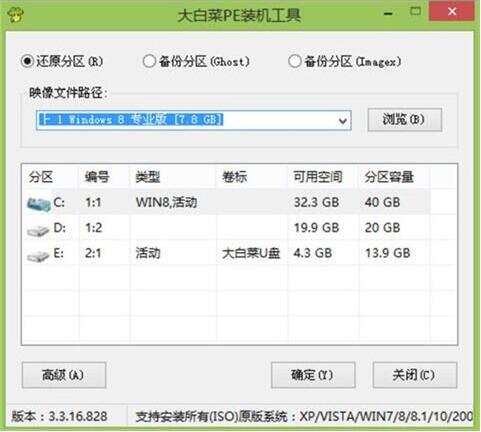
3、之后,我們只需等待系統(tǒng)釋放完成,如圖所示:

4、等系統(tǒng)釋放完成后,會出現(xiàn)一個重啟倒計時窗口,我們點擊確定也可不管它,重啟電腦后,等待系統(tǒng)設(shè)置完成我們就可以使用win8系統(tǒng)了,如圖所示:
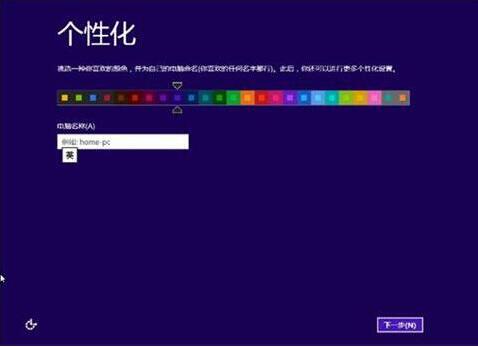
聯(lián)想相關(guān)攻略推薦:
聯(lián)想Z5搭載的是什么處理器?預售時間及配置介紹
聯(lián)想揚天v330-14筆記本使用大白菜u盤怎么安裝win8系統(tǒng)?安裝win8系統(tǒng)步驟一覽
聯(lián)想拯救者14-isk筆記本如何使用大白菜u盤安裝win7系統(tǒng)?安裝教程分享
關(guān)于聯(lián)想拯救者y520筆記本使用大白菜u盤的操作步驟就為小伙伴們介紹到這邊了,如果用戶們對使用大白菜u盤安裝系統(tǒng)不夠了解,可以參考上述方法步驟進行操作哦,希望本篇教程對大家有所幫助,更多精彩教程請關(guān)注好吧啦網(wǎng)網(wǎng)。
相關(guān)文章:
1. Win10跨設(shè)備共享就近共享如何使用和關(guān)閉?Win10跨設(shè)備共享就近共享使用方法2. Win10屏幕虛擬鍵盤過大該怎么解決?怎么調(diào)節(jié)Win10屏幕虛擬鍵盤過大3. 如何強制開啟Windows 7中的Aero4. WIN95與UNIX之間的文件傳輸5. Win10周年更新后攝像頭“瞎眼”怎么解決?6. Win10家庭版1909使用MediaCreationTool20H2出現(xiàn)錯誤提示0x800707E7-0x3000D怎么辦?7. win102004添加網(wǎng)絡(luò)攝像機方法8. Win7如何還原聲音圖標?9. 如何知電腦能不能裝Win11?查看能不能安裝Win11詳細教程10. Win10專業(yè)版怎么清理無效注冊表

 網(wǎng)公網(wǎng)安備
網(wǎng)公網(wǎng)安備